Pozdravy od komunitního robota v Microsoft Teams (zdarma)! S komunitním robotem můžou vlastníci komunity vřele přivítat, sdílet důležité podrobnosti a seznamovat nové členy se svou komunitou.
Poznámka: Vytvoření zprávy komunitního robota je dostupné jenom na Windows 11. Přečtěte si další informace a začněte používat Microsoft Teams (zdarma) v Windows 11.
Společnost Microsoft se zavazuje pomáhat chránit vaše zabezpečení a soukromí při používání Teams. Data shromážděná při používání komunitního robota podléhají zásadám společnosti Microsoft na ochranu osobních údajů.
Začínáme s uvítací zprávou od komunitního robota
Komunitní robot může novým členům usnadnit zahájení práce s přizpůsobenou zprávou, když se připojí. Robota komunity můžete použít, pokud začínáte novou komunitu nebo chcete vylepšit existující komunitu. Pokud se k vaší komunitě připojí noví členové, odešle robot komunity váš pozdrav do chatu 1:1.
-
Provádět nové členy komunitou a jejími aktivitami.
-
Povzbuďte nové členy, aby se seznámili s komunitou.
-
Uveďte pokyny komunity, osvědčené postupy a informace.
Pomocí komunitního robota můžete snadno spravovat, měnit a navrhovat zprávy pro vaši komunitu.
Různé způsoby použití uvítací zprávy
Pokud jste vlastníkem komunity a chcete zlepšit možnosti připojování pro nové členy nebo zvýšit účast mezi stávajícími členy, prozkoumejte možnosti s komunitním robotem.
-
Vylepšení onboardingu nových členů: Přizpůsobte zprávu, která se má posílat novým členům, když se připojí ke komunitě. Uveďte důležité informace, jako jsou pokyny komunity, nadcházející události nebo odkazy na užitečné zdroje informací.
-
Zvyšte účast na akcích: Motivujte a připomeňte členům nadcházející události tím, že jim pošlete přizpůsobené povzbuzení a pokyny. Přizpůsobte zprávu potřebám vaší komunity a poskytněte pomoc na základě kontextu.
Komunitní robot může pomoci novým i stávajícím členům zůstat aktivní a aktivní.
Uvítací zpráva od komunitního robota
Jakmile nastavíte komunitního robota, aby byl aktivní, nemusíte nic dělat. O zbytek se postará komunitní robot. Váš přátelský pozdrav se hned pošle novým členům v chatu 1:1.
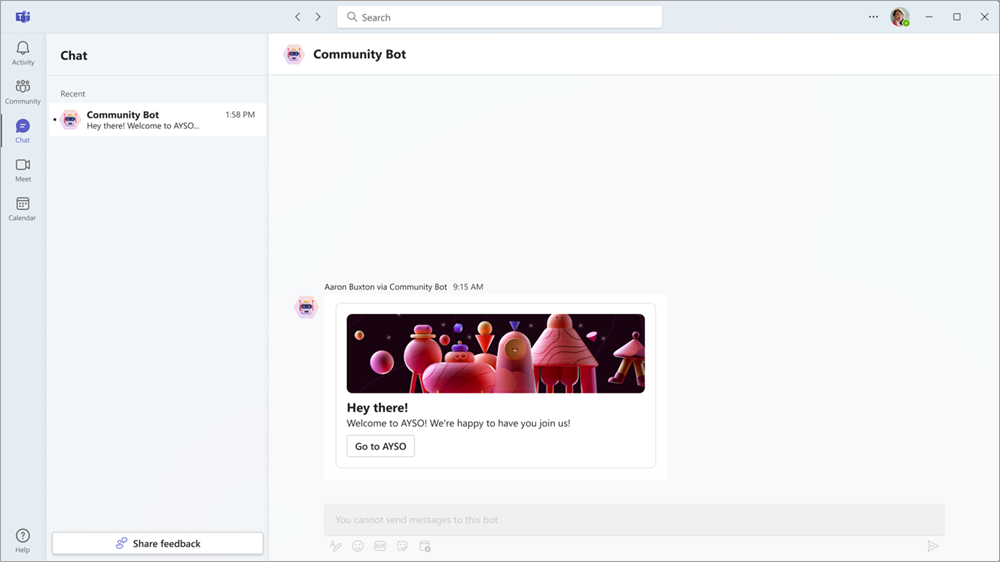
Vytvoření uvítací zprávy pomocí komunitního robota
Pokud jste vlastníkem komunity, můžete vytvořit robota komunity pro novou nebo existující komunitu. Zprávu ze své komunity můžete kdykoli odebrat.
Nastavení uvítací zprávy pro novou komunitu
Pokud chcete přidat zprávu robota komunity do nové komunity, postupujte takto:
-
V Teams vyberte Na levé straně obrazovky možnost Komunita .
-
Vyberte komunitu, u které chcete vytvořit robota komunity.
-
Přejděte do okna Nastavit komunitu a najdete kontrolní seznam komunity, který vám pomůže s nastavením komunity.
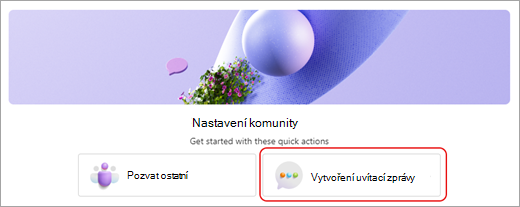
-
Vyberte Vytvořit uvítací zprávu.
-
Přizpůsobení zprávy:
-
Změna motivu banneru: Vyberte tužku a zvolte kresbu.
-
Přidání názvu: Pojmenujte zprávu v poli s názvem, aby vás nové členy zaujmuly. Například Vítejte v komunitě!
-
Napište zprávu: V okně Zpráva přizpůsobte zprávu, kterou chcete sdílet s novými členy, kteří se připojují k vaší komunitě.
-
-
Až budete připraveni, vyberte Náhled a zobrazte zprávu, než ji zpřístupníte novým členům. Pokud chcete robota komunity spustit a zpřístupnit ho novým členům vaší komunity, můžete také vybrat Uložit.
Poznámka: Pokud chcete akci ukončit bez odeslání změn, vyberte X v pravém horním rohu okna Vítejte nové členy .
Nastavení uvítací zprávy pro existující komunitu
Pokud jste vlastníkem komunity, můžete vytvořit a spravovat nastavení robota komunity.
-
V Teams vyberte Na levé straně obrazovky možnost Komunita .
-
Vyberte komunitu, u které chcete vytvořit robota komunity.
-
Vyberte Další možnosti vedle názvu komunity> Community Bot

-
Přizpůsobte si zprávu.
Změna motivu banneru: Vyberte tužku a zvolte kresbu.
Přidání názvu: Pojmenujte zprávu v poli s názvem, aby vás nové členy zaujmuly. Například Vítejte v komunitě!
Napište zprávu: V okně Zpráva přizpůsobte zprávu, kterou chcete sdílet s novými členy, kteří se připojují k vaší komunitě.
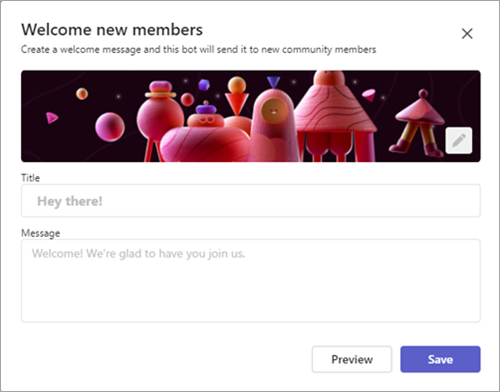
-
Až budete připraveni, vyberte Náhled a zobrazte zprávu, než ji zpřístupníte novým členům. Pokud chcete robota komunity spustit a zpřístupnit ho novým členům vaší komunity, můžete také vybrat Uložit .
Poznámka: Pokud chcete akci ukončit bez odeslání změn, vyberte X v pravém horním rohu okna Vítejte nové členy .
Správa uvítací zprávy od komunitního robota
Pokud chcete z komunity úplně odebrat zprávu robota komunity, musíte být vlastníkem.
-
V Teams vyberte Na levé straně obrazovky možnost Komunita .
-
Vyberte komunitu, u které chcete odebrat zprávu robota komunity.
-
Vyberte Další možnosti vedle názvu komunity> Community Bot

-
Vyberte Odebrat . Pak to potvrďte tak, že vyberete Odebrat a odstraníte zprávu komunitního robota, nebo vyberte X, abyste ji ukončili bez odeslání změn. Výběrem možnosti Zpět se můžete vrátit ke zprávě robota komunity.
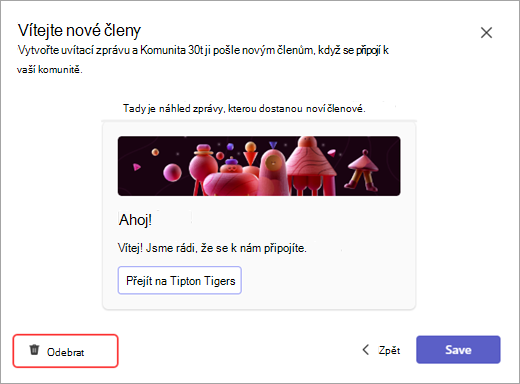
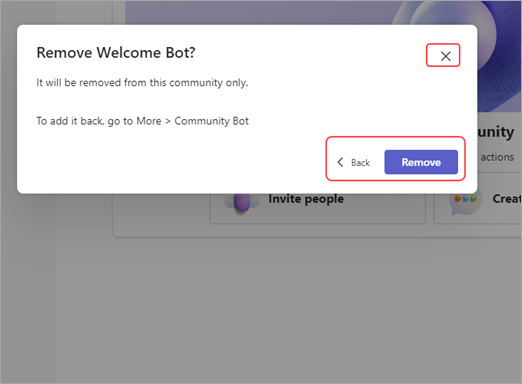
Kontaktujte nás
Pokud chcete získat další nápovědu, kontaktujte podporu nebo zadejte dotaz v komunitě Microsoft Teams.










